आधिकारिक तौर पर व्हाट्सएप क्लाइंट विंडोज 10 और विंडोज 8 डेस्कटॉप के लिए उपलब्ध है, जिसका अर्थ है कि विंडोज 10 और विंडोज 8 उपयोगकर्ता अब वेब ब्राउजर खोलने के बिना विंडोज डेस्कटॉप पर व्हाट्सएप का उपयोग कर सकते हैं।
जबकि विंडोज 10 डेस्कटॉप के लिए व्हाट्सएप, अरबों पीसी उपयोगकर्ताओं के लिए एक बड़ी खुशखबरी है, तथ्य यह है कि विंडोज डेस्कटॉप के लिए व्हाट्सएप व्हाट्सएप वेब का उन्नत संस्करण नहीं है।
यद्यपि वेब के लिए व्हाट्सएप के विपरीत विंडोज डेस्कटॉप प्रोग्राम के लिए व्हाट्सएप तेज और उत्तरदायी है, फिर भी आपको अपने विंडोज डेस्कटॉप पर संदेश / फोटो / वीडियो / ऑडियो भेजने और प्राप्त करने के लिए अपने स्मार्टफोन पर एक सक्रिय इंटरनेट कनेक्शन की आवश्यकता है।

उस ने कहा, यदि आप हर दिन एक पीसी के सामने बैठकर बड़ी मात्रा में समय बिताते हैं, तो आपको विंडोज़ डेस्कटॉप के लिए यह व्हाट्सएप पसंद आ सकता है क्योंकि आप अपने स्मार्टफोन को छूने के बिना व्हाट्सएप संदेशों को पढ़ सकते हैं और पुनः प्रदान कर सकते हैं, बशर्ते कि आपका स्मार्टफोन भी जुड़ा हो। वेब।
यदि आप विंडोज डेस्कटॉप के लिए व्हाट्सएप के बारे में उत्साहित हैं, तो विंडोज 10 डेस्कटॉप पर पांच मिनट के भीतर व्हाट्सएप डाउनलोड करने और स्थापित करने के लिए नीचे दिए गए निर्देशों को पूरा करें।
विंडोज 10 पर व्हाट्सएप डेस्कटॉप इंस्टॉल करना
महत्वपूर्ण: व्हाट्सएप वर्तमान में 64-बिट या x64 प्रकार के विंडोज 10 और विंडोज 8 के लिए उपलब्ध है। इसलिए, 32-बिट या x86 प्रकार के विंडोज चलाने वाले उपयोगकर्ताओं को अपने कंप्यूटर पर व्हाट्सएप का उपयोग करने के लिए कुछ और हफ्तों तक इंतजार करना होगा। यदि आप 32-बिट या 64-बिट विंडोज 10 गाइड चला रहे हैं, तो अपने प्रकार की विंडोज़ 10 की जांच करने के लिए कृपया हमारे चेक को देखें।
चरण 1: विंडोज डेस्कटॉप इंस्टॉलर के लिए व्हाट्सएप डाउनलोड करने के लिए पहला कदम है। व्हाट्सएप वेबसाइट के इस पेज पर जाएं, और सेटअप फाइल डाउनलोड करने के लिए विंडोज बटन पर क्लिक करें। सेटअप फ़ाइल लगभग 65 एमबी की है।
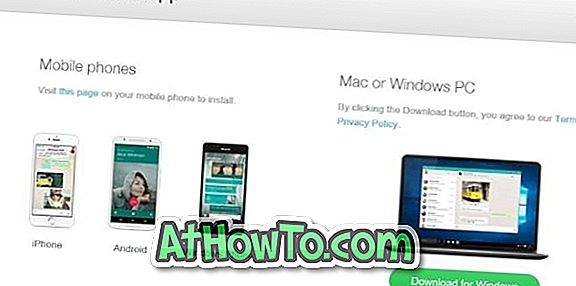
चरण 2: एक बार जब व्हाट्सएप सेटअप फ़ाइल आपके पीसी पर होती है, तो क्यूआर कोड वाली निम्न स्क्रीन को देखने के लिए सेटअप लॉन्च करने के लिए इंस्टॉलर फाइल पर डबल क्लिक करें।

चरण 3: अब, अपने स्मार्टफोन पर, व्हाट्सएप ऐप लॉन्च करें और सुनिश्चित करें कि आपका स्मार्टफोन इंटरनेट से जुड़ा है।
चरण 4: अपने फोन पर, व्हाट्सएप ऐप खोलें, सेटिंग्स (आईफोन) या मेनू (विंडोज फोन और एंड्रॉइड) टैप करें, और फिर क्यूआर कोड स्कैनर खोलने के लिए व्हाट्सएप वेब विकल्प पर टैप करें।

चरण 5: अपने स्मार्टफोन का उपयोग करते हुए, QR कोड को स्कैन करें जो आपके विंडोज 10 डेस्कटॉप पर दिखाया जा रहा है, और फिर स्कैन की पुष्टि करने के लिए ओके, गॉट या समान बटन पर क्लिक करें। बस! आपके फोन पर व्हाट्सऐप ऐप स्कैन की गई जानकारी को व्हाट्सएप सर्वर पर भेज देगा, और विंडोज 10 डेस्कटॉप पर आपका व्हाट्सएप प्रोग्राम अब आपके हाल के संदेशों को दिखाना चाहिए। बस!














